Intip FItur-fitur Tersembunyi di Samsung Galaxy Note20 Series untuk Maksimalkan Pekerjaan
Samsung Galaxy Note20 Series sudah memiliki fitur-fitur yang sangat mendukung produktivitas seperti Samsung DeX dan Link to Windows.
Editor: Choirul Arifin
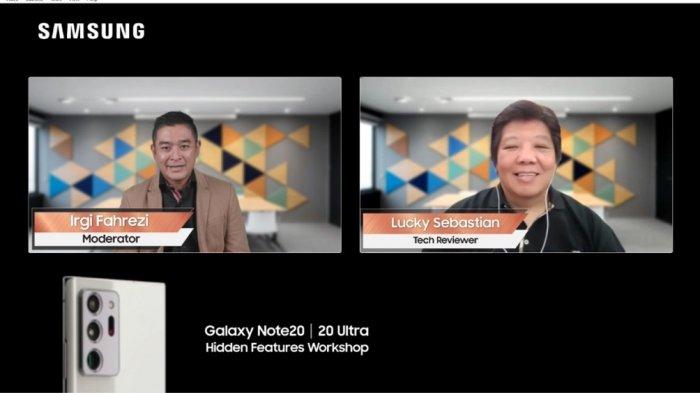
TRIBUNNEWS.COM, JAKARTA – Sebagai smartphone flagship, Samsung Galaxy Note20 memiliki beragam fitur yang powerful dan dirancang untuk semakin mendukung work and play penggunanya, menjadikan pengguna lebih produktif dalam melakukan hal-hal yang mereka senangi.
Tapi tak banyak orang tahu bahwa Samsung Galaxy Note20 Series juga masih punya sejumlah fitur tersembunyi.
Lewat program Hidden Feature Workshop yang diselenggarakan baru-baru ini secara virtual, tech reviewer Lucky Sebastian membahas secara lengkap fitur-fitur tersembunyi yang ia temukan.
"Saya banyak menemukan hal-hal baru pada fitur-fitur produktivitas, kamera dan performance yang semakin meningkatkan pengalaman saya ketika menggunakan Samsung Galaxy Note20 Series,” ujar Lucky Sebastian.
Samsung Galaxy Note20 Series memang sudah memiliki fitur-fitur yang sangat mendukung produktivitas seperti Samsung DeX dan Link to Windows.

Sementara Samsung DeX sangat berguna ketika pengguna ingin melakukan presentasi, fitur Link to Windows dapat dengan mudah mentransfer file-file yang ada pada Galaxy Note20 Series pengguna ke perangkat PC anda, atau sebaliknya.
Baca juga: Harga Terbaru HP Samsung Oktober 2020, Galaxy Note20 Ultra hingga Galaxy M51
Namun, mentransfer file satu persatu menggunakan drag and drop memang memakan waktu yang lama.
Di acara ngobrol ini Lucky membeberkan, dengan memanfaatkan aplikasi myfiles pengguna dapat dengan mudah mentransfer multiple files dari perangkat Samsung Galaxy Note20 Series ke PC.
Baca juga: Serupa Tapi Tak Sama, Dua Fitur Samsung Dex dan Link to Windows di Galaxy Note20 Series
Lewat aplikasi myfiles ini pengguna dapat nge-mark seluruh files yang ingin kita transfer ke desktop yang ada pada PC.
Kemudian pengguna hanya perlu men-drag and drop ke perangkat PC, dan semua files yang telah di-mark tersebut akan secara otomatis tertransfer.
Dengan menggunakan Samsung Notes pengguna juga dapat dengan mudah menandatangani dokumen diatas materai.
Caranya, dengan menekan tombol attachment pada Samsung Notes, memilih gambar materai dari galeri, kemudian mengatur ukuran serta lokasi dari materai pada dokumen yang ingin ditandatangani.
Pengguna juga dapat secara langsung menandatangani file tersebut dengan menggunakan S Pen. Berikutnya, pengguna tinggal meng-convert dokumen yang sudah dibuat kedalam bentuk pdf, maupun Microsoft Word.
Bagi pengguna yang memiliki jadwal yang padat, fitur Calendar pada Samsung Galaxy Note20 Series memang dapat membantu anda mengingat jadwal-jadwal penting.
 Baca tanpa iklan
Baca tanpa iklan












































